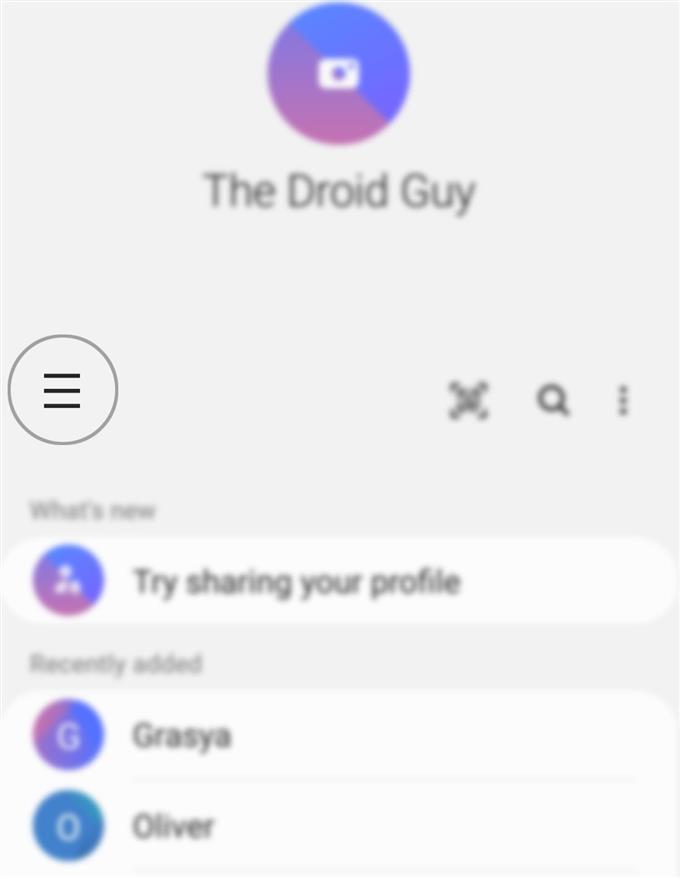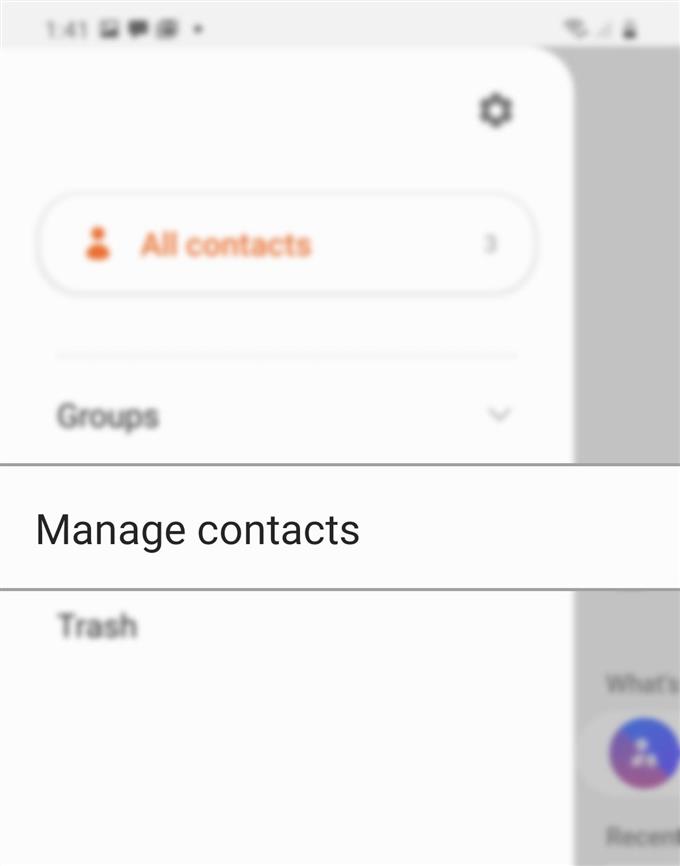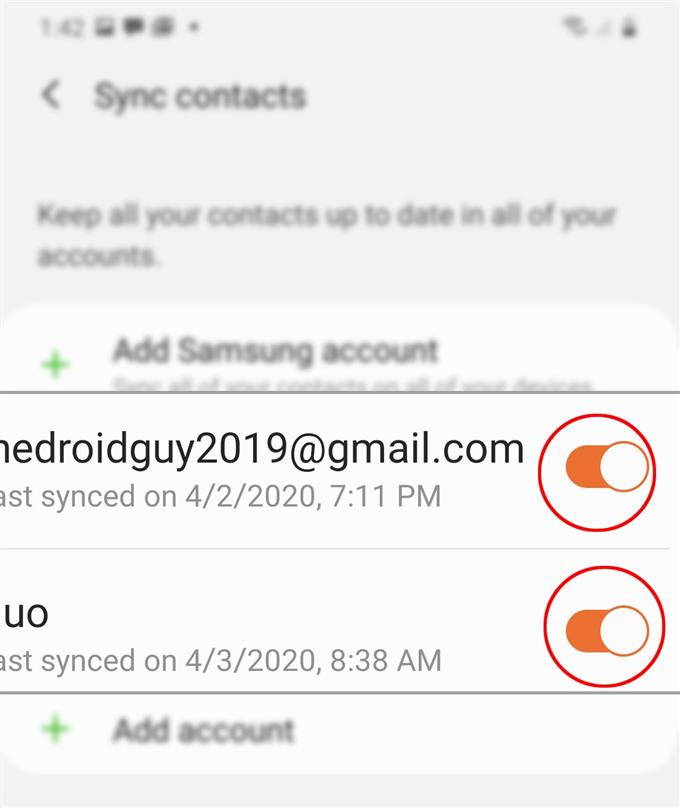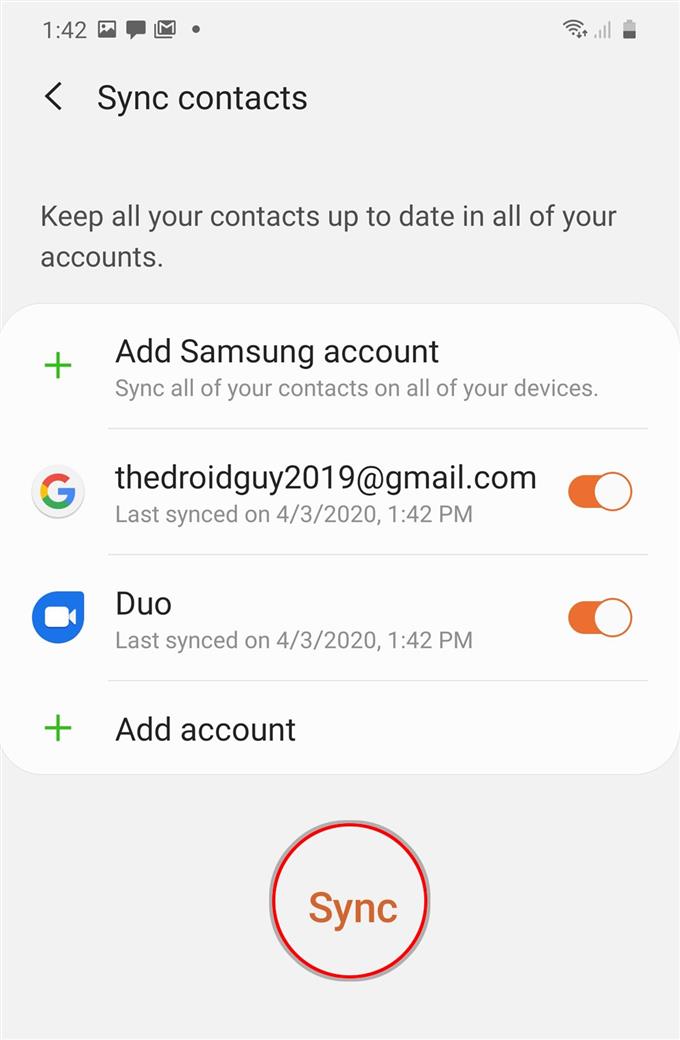Brug for hjælp til hvordan du synkroniserer kontokontakter på Galaxy S20? I så fald har jeg oprettet en hurtig guide, som du kan henvise til. Du er velkommen til at bruge denne sammenhæng som personlig reference, hvis du har brug for nogle input til, hvordan du får disse ting gjort på dit nye Samsung håndsæt.
Synkronisering af kontakter betyder, at dine kontakter i din adressebog kopieres og synkroniseres til Cloud-lageret og alle andre enheder, der er logget ind med den samme konto. Dette er en af de moderne metoder til opdatering eller oprettelse af sikkerhedskopier af dine kontakter fra en enhed til andre lagringsmedier og andre enheder. Når det er sagt, er det bydende nødvendigt at synkronisere din telefons kontakter med din sky-konto som Google. På den måde kan du stadig gendanne alle dine kontakter, selvom der sker noget med telefonen.
Fordelene ved at synkronisere kontakter til f.eks. Din Gmail-konto er, når du opdaterer firmwaren. Nogle opdateringer tilsidesætter automatisk de aktuelle telefonindstillinger og resulterer sandsynligvis i potentielt datatab. Men hvis din telefon er synkroniseret til dine skykonti, behøver du ikke at bekymre dig om sådanne ting.
Læs videre for mere detaljerede instruktioner om, hvordan synkronisering af kontakter udføres på den nye Samsung Galaxy S20-smartphone.
Nemme trin til at synkronisere kontokontakter på Galaxy S20
Brugt tid: 8 minutter
De følgende trin leder dig gennem synkronisering af kontokontakter på din nye Samsung Galaxy-smartphone. For dem, der er nye eller endnu ikke kender Android-platformen, har jeg også leveret skærmbillederne, der viser individuelle trin. Disse visuelle repræsentationer betragtes normalt som en bedre henvisning til startere. Og sådan fungerer det.
- For at komme i gang skal du finde appen Kontakter og derefter trykke på for at åbne den.
Kontakter-appen findes normalt blandt andre hovedapps fra startskærmen. Ellers er det på Apps-skærmen.

- Fra skærmen Kontakter skal du trykke på ikonet Navigation eller Quick menu.
Dette ikon er repræsenteret af en tre vandret linje placeret øverst til venstre på skærmen.
På det næste skærmbillede, vil du se alle kontaktpersoner mapper eller mapper.
- Rul til, og tryk på indstillingen til Administrer kontakter.
En ny skærm, der indeholder relevante muligheder for at administrere kontakter, vises næste.

- Tryk på Synkroniser kontakter for at fortsætte.
En liste over konti, du har tilføjet eller konfigureret på telefonen, vises.
For at vælge de konti, hvor de kontakter, du vil synkronisere, er gemt, skal du blot trykke for at tænde for kontakten til højre ved siden af kontoen.
- Når du har valgt konti (r), skal du trykke på Synkroniser i bunden af skærmen.
Alle kontakter, der er gemt på den valgte konto, begynder derefter at synkronisere.

Værktøj
- Android 10, One UI 2.0 og nyere
Materialer
- Galaxy S20, Galaxy S20 Plus, Galaxy S20 Ultra
Mens kontosynkronisering anbefales til opbevaring, kan hyppig kontosynkronisering også give et negativt resultat, især på telefonens batterilevetid. For at imødegå dette problem er en auto-synkroniseringsfunktion skemaet for at bede enheden til automatisk at synkronisere data på et bestemt tidsrum.
Du kan få adgang til og administrere kontosynkroniseringsindstillinger og aktivere autosynkronisering, som du foretrækker. For at gøre dette, skal du bare gå over til Indstillinger-> Konti og sikkerhedskopi-> Konti menu, og tap derefter på indstillingen til Automatisk synkronisering af personlige data. På synkroniseringsindstillingerne skal du bare trykke på knappen for at aktivere autosynkroniseringsdata.
Hvis du støder på nogle fejl, når du forsøger at synkronisere, eller hvis kontakterne af en eller anden grund ikke synkroniseres, skal du kontrollere og sikre dig, at din telefon har en stabil internetforbindelse. Intermitterende eller langsom forbindelse kan også påvirke eller standse synkroniseringsprocessen. Hvis du bliver bedt om det med en advarsel eller en fejlmeddelelse, skal du læse og gennemgå meddelelsesoplysningerne, da de ofte fortæller dig, hvad der gik galt, og hvad der skal gøres for at rette op på fejlen og få tingene tilbage til at fungere korrekt igen.
Og det dækker alt i denne tutorial. Hold dig informeret om mere omfattende tutorials, tip og tricks, der hjælper dig med at få mest muligt ud af din nye Samsung Galaxy S20-smartphone.
Du kan også tjekke vores YouTube-kanal for at se flere videovejledninger til smartphones og vejledninger til fejlfinding.
LÆS OGSÅ: Sådan opretter du en gruppekontakt på Galaxy S20